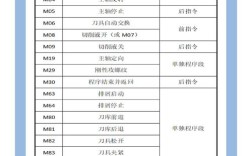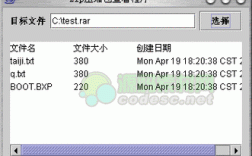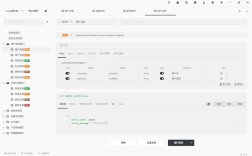在Linux操作系统中,了解当前系统的版本信息是日常管理和故障排查中的基础操作,无论是为了确保软件兼容性、获取系统更新,还是进行性能优化,准确识别操作系统版本都至关重要,Linux发行版众多,不同发行版以及同一发行版的不同版本,其查看系统版本的方法可能存在差异,以下将详细介绍多种查看Linux操作系统版本的命令,涵盖主流发行版及通用方法,并分析各命令的适用场景和输出信息。
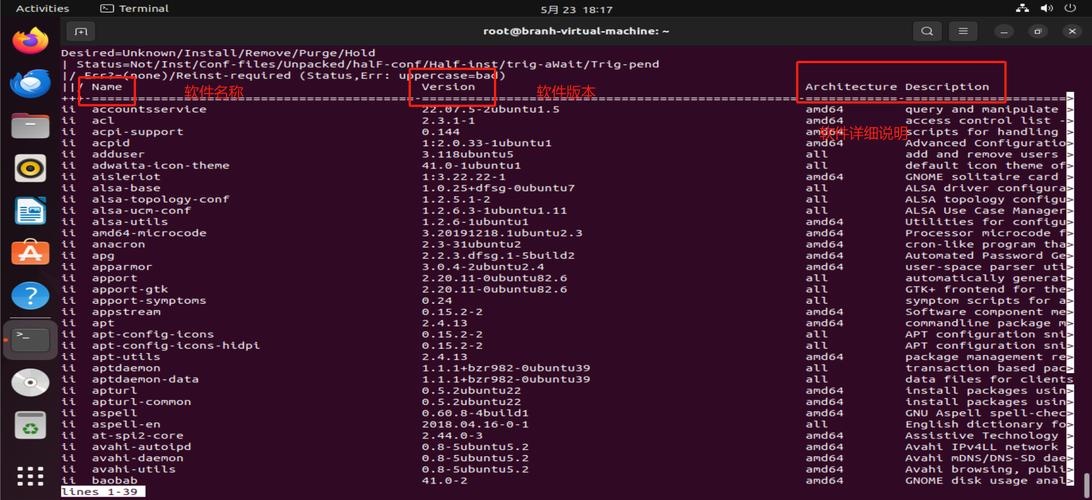
最常用的命令之一是lsb_release,该命令用于显示Linux标准基(LSB)信息,几乎所有基于Debian和Ubuntu的发行版都默认安装,直接在终端输入lsb_release -a,系统会返回详细的LSB信息,包括发行版ID、描述、发行号、Codename等,Ubuntu系统可能会输出"Distributor ID: Ubuntu Description: Ubuntu 22.04.3 LTS Release: 22.04 Codename: jammy",如果只想查看发行版名称,可以使用lsb_release -si;查看发行版版本号则用lsb_release -sr,需要注意的是,对于不使用LSB标准的发行版,如CentOS或RHEL,该命令可能不可用或需要安装lsb-release软件包。
/etc/os-release文件是另一个重要的信息来源,这是一个文本文件,包含了操作系统的标识信息,几乎所有现代Linux发行版都支持,使用命令cat /etc/os-release或less /etc/os-release可以查看其内容,该文件通常包含多个键值对,如NAME="Ubuntu"、VERSION="22.04.3 LTS (Jammy Jellyfish)"、ID=ubuntu、VERSION_ID="22.04"等,相较于lsb_release,/etc/os-release文件的优点是无需额外安装工具,且输出格式更易于脚本解析,在Shell脚本中,可以通过grep "PRETTY_NAME" /etc/os-release | cut -d= -f2来提取系统的完整名称和版本号,并去除引号。
对于基于Red Hat系列(如CentOS、RHEL、Fedora)的发行版,rpm命令是查看软件包信息的利器,而操作系统版本信息通常包含在特定的rpm包中,执行rpm -q centos-release(对于CentOS 7及以下版本)或rpm -q centos-release-stream(对于CentOS 8及以上的Stream版本)可以查看对应的rpm包版本,该版本号通常与系统版本一致,输出可能为centos-release-7.9.2009.el7.centos.x86_64,表明系统是CentOS 7.9,类似地,对于RHEL系统,可以使用rpm -q redhat-release或rpm -q rhscl-release等。rpm -qf /etc/redhat-release也可以通过查询包含该文件的包来获取版本信息,因为/etc/redhat-release文件通常会直接写入版本号,如"CentOS Linux release 7.9.2009 (Core)"。
/etc/issue和/etc/issue.net文件也是查看系统登录前提示信息的常见文件,其中通常包含操作系统版本和内核信息。/etc/issue用于本地终端登录,而/etc/issue.net用于远程登录(如SSH)前的提示,使用cat /etc/issue可以查看其内容,Ubuntu 22.04.3 LTS \n \l",\n"表示换行,"\l"显示当前终端类型,需要注意的是,该文件的内容可能被管理员修改,因此其信息不一定完全准确,仅作为参考。
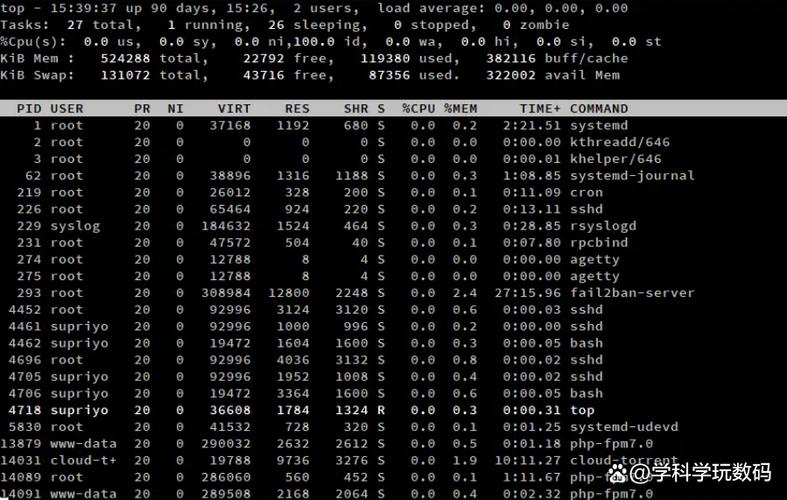
内核版本信息可以通过uname命令获取。uname -a会显示所有内核信息,包括内核名称、主机名、内核版本、内核发行号、机器硬件名称、处理器类型、硬件平台、操作系统名称等,内核版本号(如"5.15.0-88-generic")可以反映内核的更新情况,但操作系统版本(如Ubuntu 22.04)与内核版本是不同的概念,操作系统版本由发行版决定,而内核版本可以独立更新。uname命令主要用于查看内核相关信息,而非完整的操作系统版本。
对于基于Debian/Ubuntu的发行版,hostnamectl命令也是一个便捷的工具,它原本用于查看和修改系统主机名信息,但也会显示LSB信息和操作系统版本,执行hostnamectl会输出类似"Static hostname: ubuntu-machine Icon name: computer-os Chassis: machine Machine ID: ... Boot ID: ... Virtualization: kvm Operating System: Ubuntu 22.04.3 LTS Kernel: 5.15.0-88-generic"的信息,其中明确包含了操作系统名称和版本。
一些发行版提供了特定的命令来查看版本信息,在SUSE Linux Enterprise Server(SLES)中,cat /etc/SuSe-release或cat /etc/os-release可以获取版本信息;在Arch Linux中,cat /etc/os-release或pacman -Q archlinux-keyring(间接反映系统状态)是常用方法;在Gentoo中,cat /etc/gentoo-release或emerge --info可以查看详细信息。
为了更直观地比较不同命令的适用场景和输出信息,以下是一个简要的表格总结:
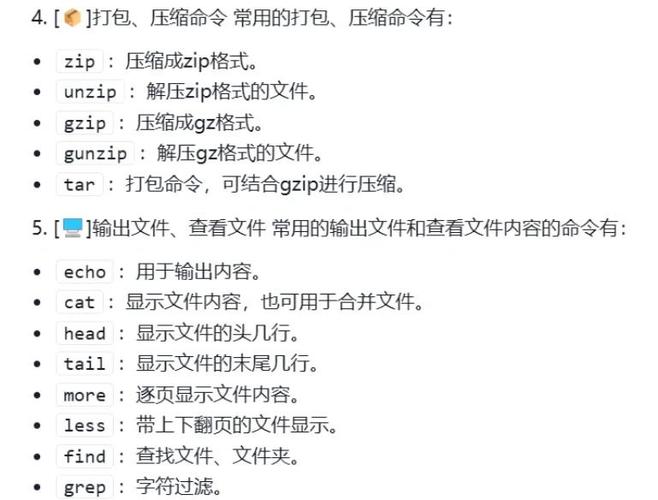
| 命令/文件 | 适用发行版 | 输出示例(片段) | 特点 |
|---|---|---|---|
lsb_release -a |
Debian/Ubuntu等LSB兼容发行版 | Distributor ID: Ubuntu | 信息全面,需安装工具 |
/etc/os-release |
几乎所有现代Linux发行版 | NAME="Ubuntu" VERSION="22.04.3 LTS" | 无需安装,脚本友好 |
rpm -q centos-release |
CentOS/RHEL/Fedora等RPM系发行版 | centos-release-7.9.2009.el7.centos.x86_64 | 针对RPM包管理,准确反映发行版版本 |
/etc/issue |
大多数Linux发行版 | Ubuntu 22.04.3 LTS \n \l | 可被修改,仅供参考 |
uname -a |
所有Linux系统 | Linux ubuntu 5.15.0-88-generic #98-Ubuntu | 显示内核版本,非操作系统版本 |
hostnamectl |
systemd系统(主流发行版) | Operating System: Ubuntu 22.04.3 LTS | 结合主机名信息,显示OS版本 |
在实际使用中,选择哪个命令取决于具体的发行版和需求,在编写跨发行版的脚本时,/etc/os-release是更可靠的选择,因为它被广泛支持且输出格式标准化;而在日常手动查询中,lsb_release或hostnamectl提供的可读性更强的输出可能更受欢迎,对于管理员而言,熟悉多种命令有助于在不同环境下快速定位问题,尤其是在没有图形界面的服务器环境中,命令行工具是最高效的信息获取途径。
需要注意的是,某些轻量级或定制化发行版可能未预装上述部分工具或未创建标准文件,此时可能需要结合其他方法或查阅发行版文档来获取版本信息,随着Linux生态系统的发展,新的工具和标准不断涌现,但经典的命令如/etc/os-release和uname仍将在可预见的未来保持其重要性。
相关问答FAQs:
问题1:为什么在CentOS 7系统中使用lsb_release -a命令时提示"command not found"?
解答:lsb_release命令是Linux标准基(LSB)的一部分,CentOS 7默认未安装该工具,要解决这个问题,可以使用yum install redhat-lsb-core命令(需要root权限)安装lsb-core软件包,安装后即可正常使用lsb_release命令,或者,可以直接通过查看/etc/os-release或/etc/redhat-release文件来获取系统版本信息,这两种方法在CentOS系统中同样有效且无需额外安装软件。
问题2:如何通过命令行区分Ubuntu LTS版本和非LTS版本?
解答:Ubuntu的LTS(长期支持)版本在版本号中带有".LTS"标识,且支持周期更长(通常5年),通过lsb_release -a命令的输出中"Description"字段可以明确识别,Ubuntu 22.04.3 LTS"表示LTS版本,而"Ubuntu 23.10"则表示非LTS版本,查看/etc/os-release文件中的VERSION字段也能获得相同信息,如"VERSION="22.04.3 LTS (Jammy Jellyfish)""中的"LTS"即表示长期支持版本,非LTS版本的VERSION字段则不会包含".LTS"字样。